PT-P300BT
FAQ & Fehlerbehebung |

PT-P300BT
Datum: 18.07.2023 Kennnummer: faqp00100541_000
Gespeicherte Etiketten aus P-touch Design&Print in P-touch Design&Print 2 exportieren
Um Ihre Etiketten von P-touch Design&Print bis P-touch Design&Print 2 zu exportieren, muss die Version der jeweiligen Anwendung wie folgt sein::
| P-touch Design&Print | iOS | Version 2.6.1 oder höher |
| Android™ | Version 2.6.1 oder höher | |
| P-touch Design&Print 2 | iOS | Version 1.2.0 oder höher |
| Android™ | Version 1.2.2 oder höher |
Da P-touch Design&Print nicht mehr unterstützt wird, können Sie Ihre Etiketten möglicherweise nicht in P-touch Design&Print 2 exportieren, wenn Sie P-touch Design&Print nicht auf die neueste Version aktualisiert haben.
Gehen Sie wie folgt vor, um ein gespeichertes Etikett aus P-touch Design&Print in P-touch Design&Print 2 zu exportieren:
-
Aktualisieren Sie P-touch Design&Print 2 auf die neueste Version.
iOS Sie können vom App Store herunterladen.App Store Android™ Sie können von Google Play™ herunterladen.Google Play™ - Öffnen Sie P-touch Design&Print auf Ihrem mobilen Gerät.
-
Tippen Sie auf [
 ].
].
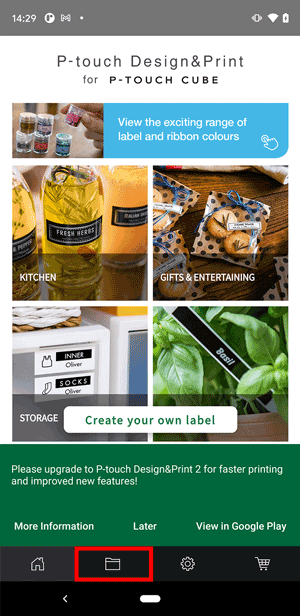
-
Tippen Sie auf [
 ] oder [
] oder [ ].
].
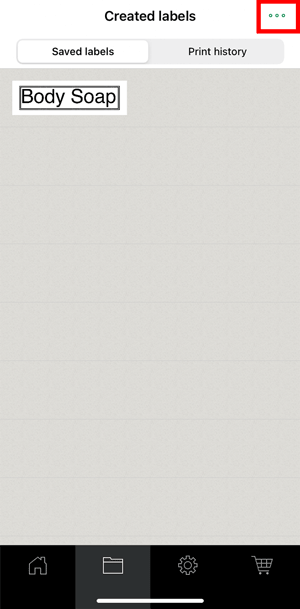
-
Tippen Sie auf [In P-touch Desing&Print2 exportieren].
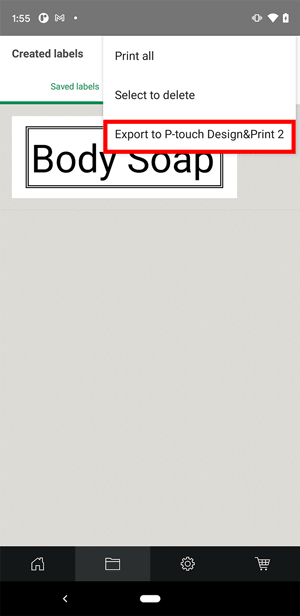
-
Tippen Sie auf [OK].
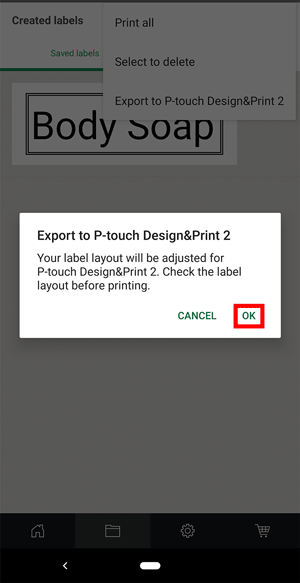
-
Wenn die Meldung erscheint, tippen Sie auf [OK].
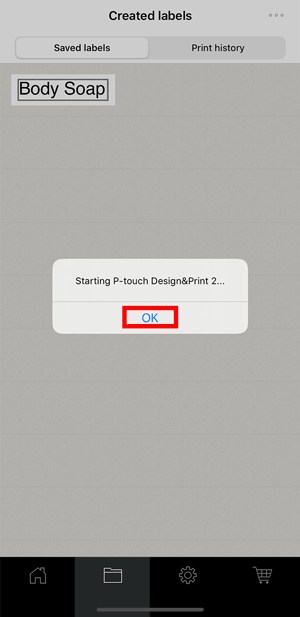
-
Wählen Sie das Etikettenlayout und tippen Sie dann auf [Speichern].
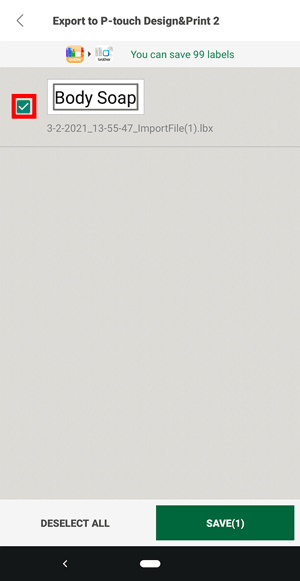
-
Öffnen Sie P-touch Design&Print 2, um das exportierte Etikettenlayout zu verwenden.
Sie können bis zu 100 exportierte Etikettenlayouts in P-touch Design&Print 2 speichern.
Alle Rahmendesigns in P-touch Design&Print, die derzeit nicht von P-touch Design&Print 2 unterstützt werden, werden innerhalb des Jahres 2021 in die App aufgenommen.
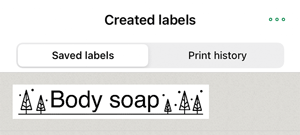 |
► | 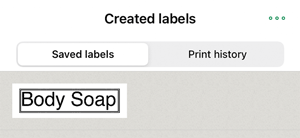 |
PT-P300BT, PT-P710BT
Wenn Sie weitere Unterstützung benötigen, wenden Sie sich an den Brother-Kundendienst:
Rückmeldung zum Inhalt
Bitte beachten Sie, dass dieses Formular nur für Rückmeldungen verwendet wird.